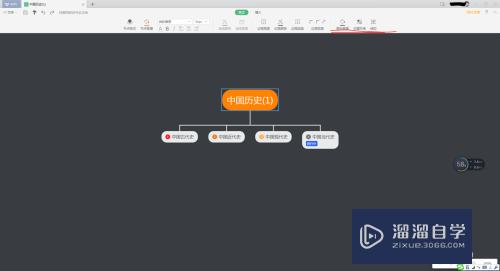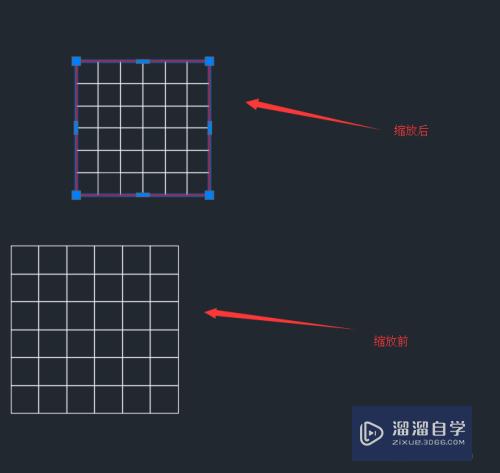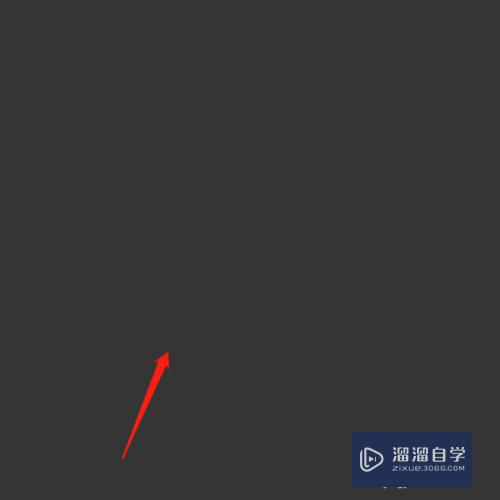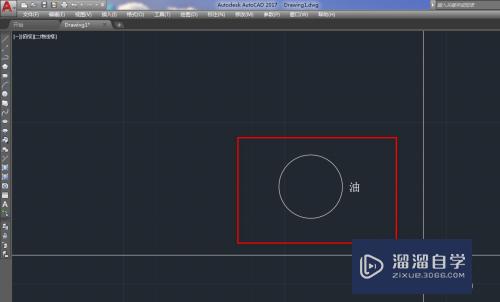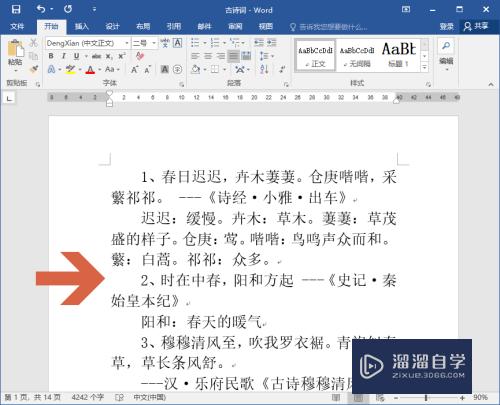怎么样快速抠图(怎么样快速抠图ps)优质
PS抠白底图的方法有很多。具体要看图片的样式。简单的图片我们就可以用简单的方法来处理。最终达到快速抠图的效果。下面小渲就带大家一起来看看怎么快速抠图吧。
想要更深入的了解“PS”可以点击免费试听云渲染农场课程>>
工具/软件
硬件型号:小米 RedmiBookPro 14
系统版本:Windows7
所需软件:PS CS6
方法/步骤
第1步
在Photoshop Cs6中点击“文件”——“打开”。导入一张图片。
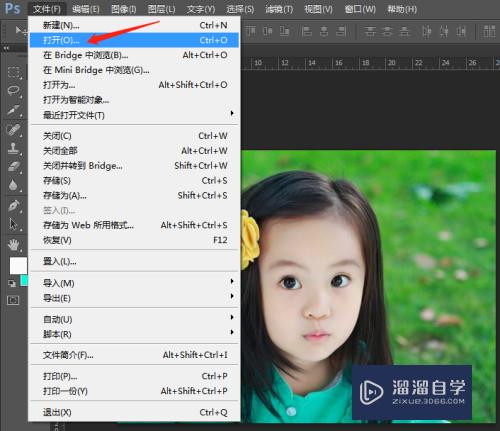
第2步
因为图片构成比较简单。所以我们可以利用“快速选择工具”进行抠图。点击上方带“+”的画笔可以增加选区。带“-”的画笔可以删除多出的选区。
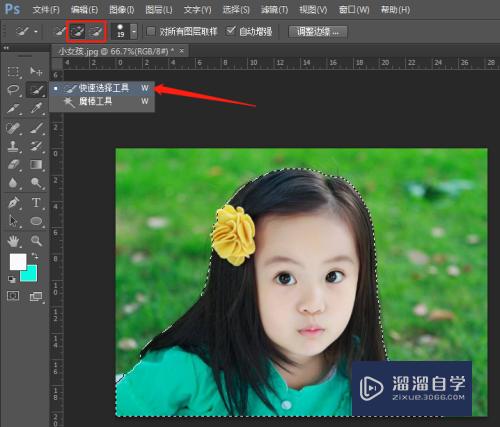
第3步
右击鼠标。点击“调整边缘”。
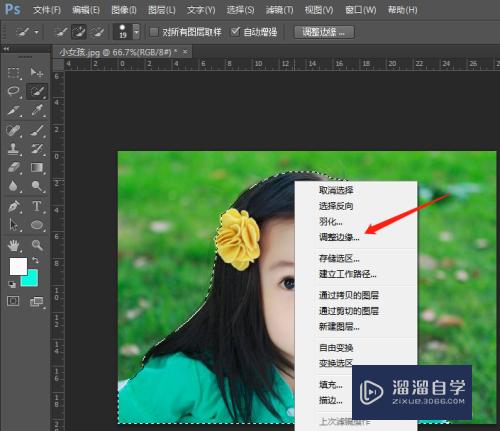
第4步
对相关参数进行细微调整。点击“确定”。使得抠出的图片边缘看起来更加自然。
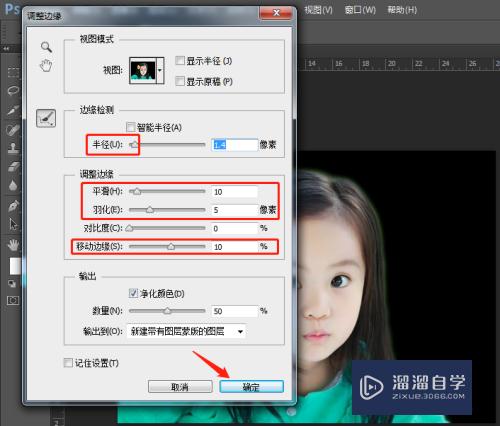

第5步
点击右下角的“创建新图层”按钮。得到“图层1”。并将“图层1”拖动到抠出的图层下方。
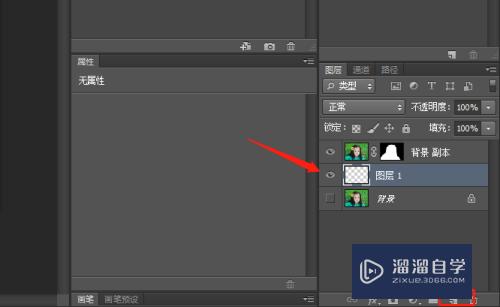
第6步
最后点击快捷键“Ctrl+Delete”。即可填充白色背景色。这样白底图就抠好了。

方法总结:
1。在Photoshop Cs6中点击“文件”——“打开”。导入一张图片;
2。因为图片构成比较简单。所以我们可以利用“快速选择工具”进行抠图。点击上方带“+”的画笔可以增加选区。带“-”的画笔可以删除多出的选区;
3。右击鼠标。点击“调整边缘”;
4。对相关参数进行细微调整。点击“确定”。使得抠出的图片边缘看起来更加自然;
5。点击右下角的“创建新图层”按钮。得到“图层1”。并将“图层1”拖动到抠出的图层下方;
6。最后点击快捷键“Ctrl+Delete”。即可填充白色背景色。这样白底图就抠好了。
以上关于“怎么样快速抠图(怎么样快速抠图ps)”的内容小渲今天就介绍到这里。希望这篇文章能够帮助到小伙伴们解决问题。如果觉得教程不详细的话。可以在本站搜索相关的教程学习哦!
更多精选教程文章推荐
以上是由资深渲染大师 小渲 整理编辑的,如果觉得对你有帮助,可以收藏或分享给身边的人
本文地址:http://www.hszkedu.com/74849.html ,转载请注明来源:云渲染教程网
友情提示:本站内容均为网友发布,并不代表本站立场,如果本站的信息无意侵犯了您的版权,请联系我们及时处理,分享目的仅供大家学习与参考,不代表云渲染农场的立场!